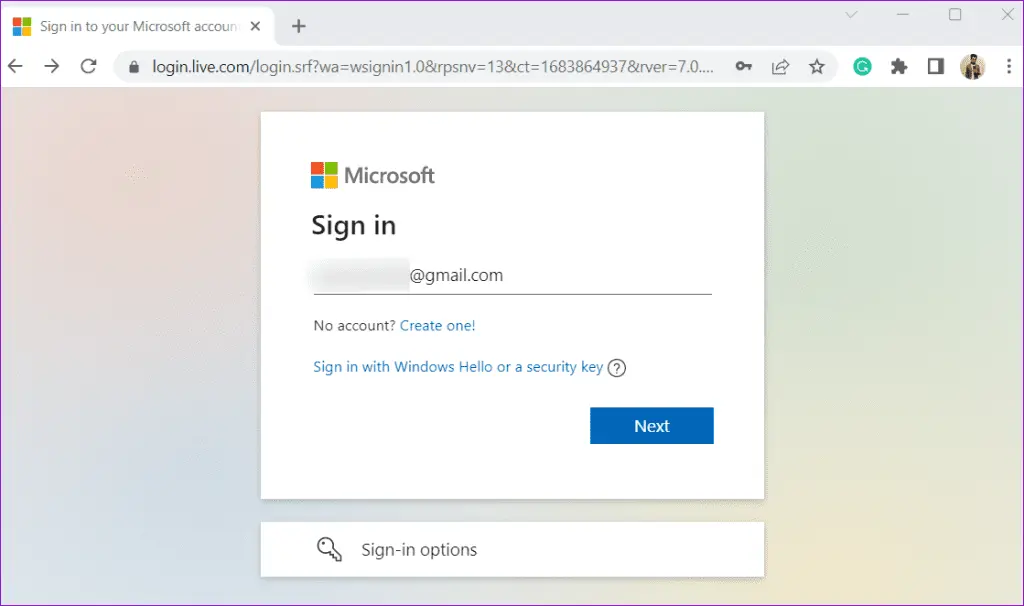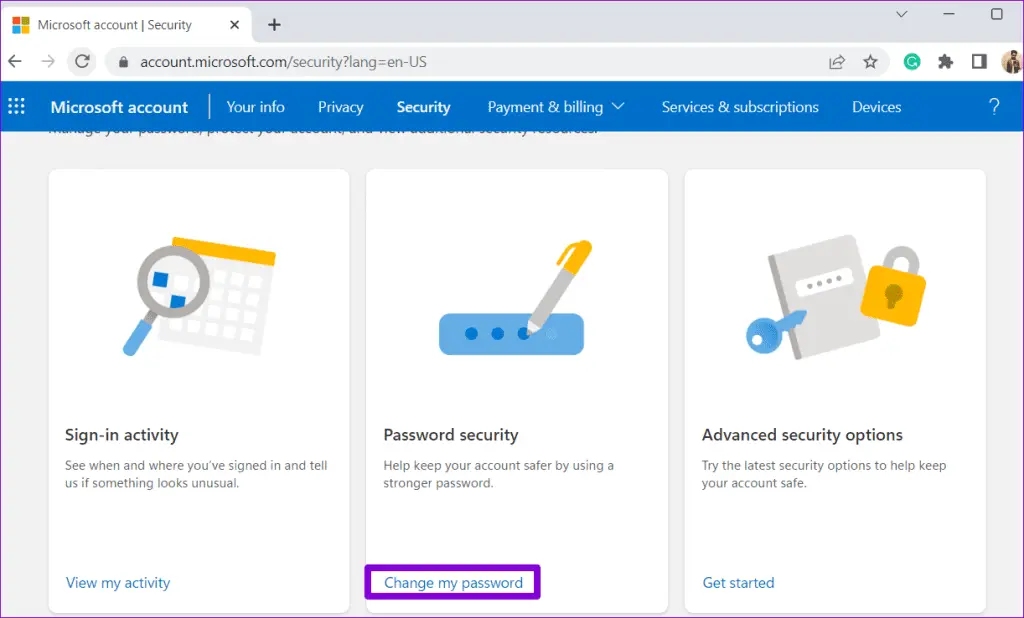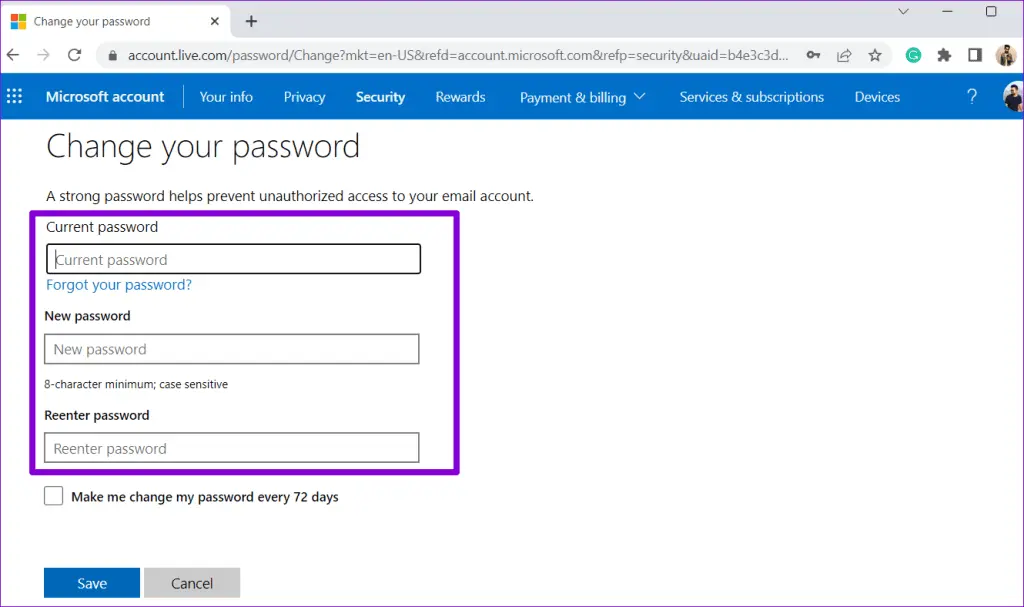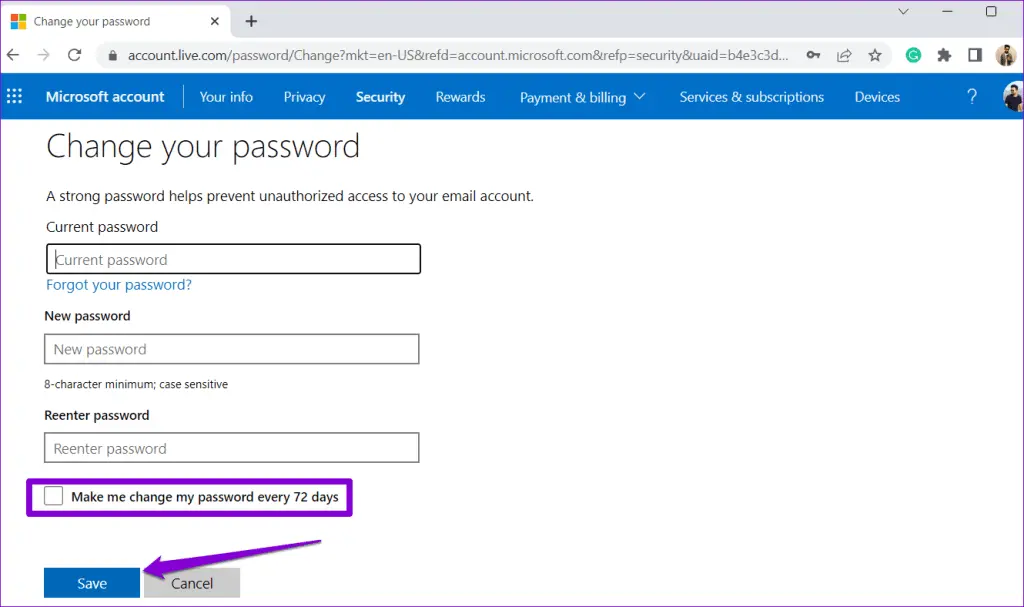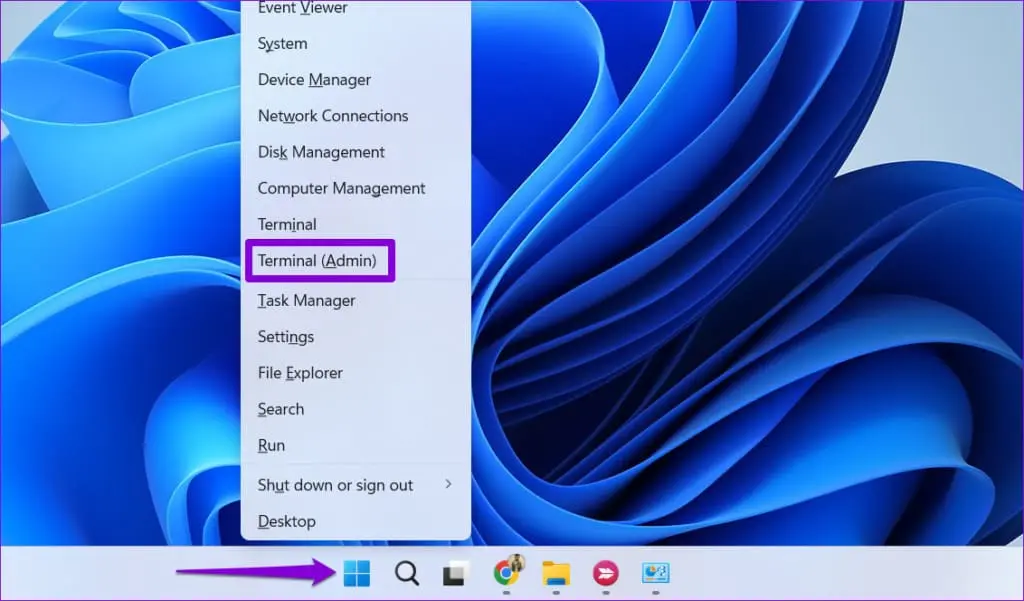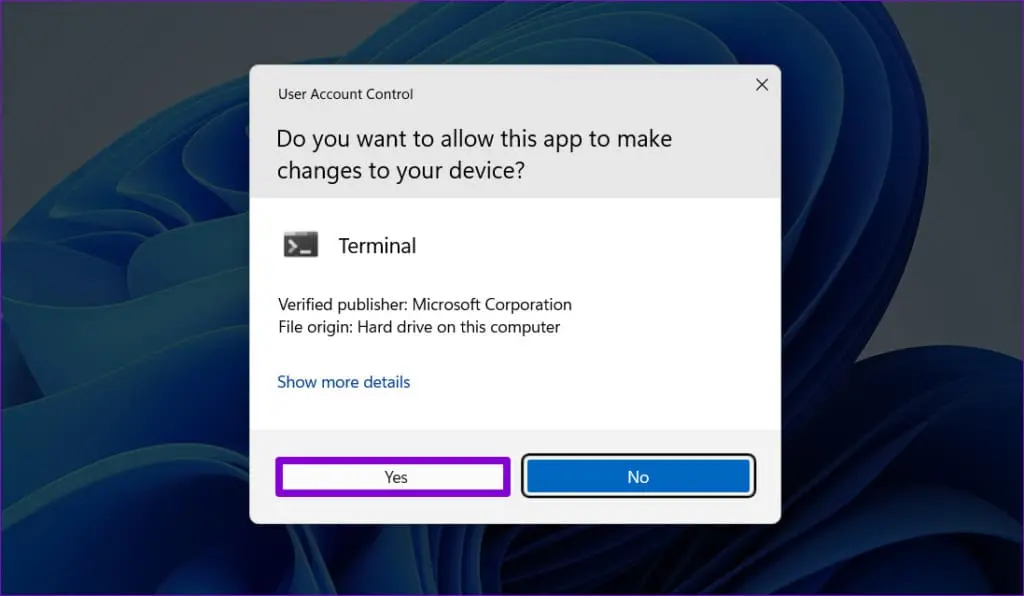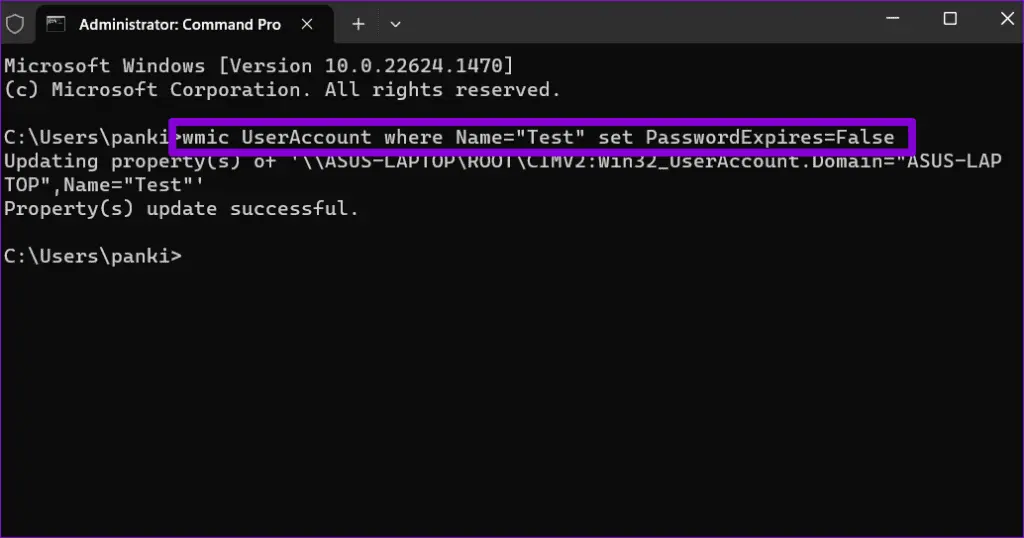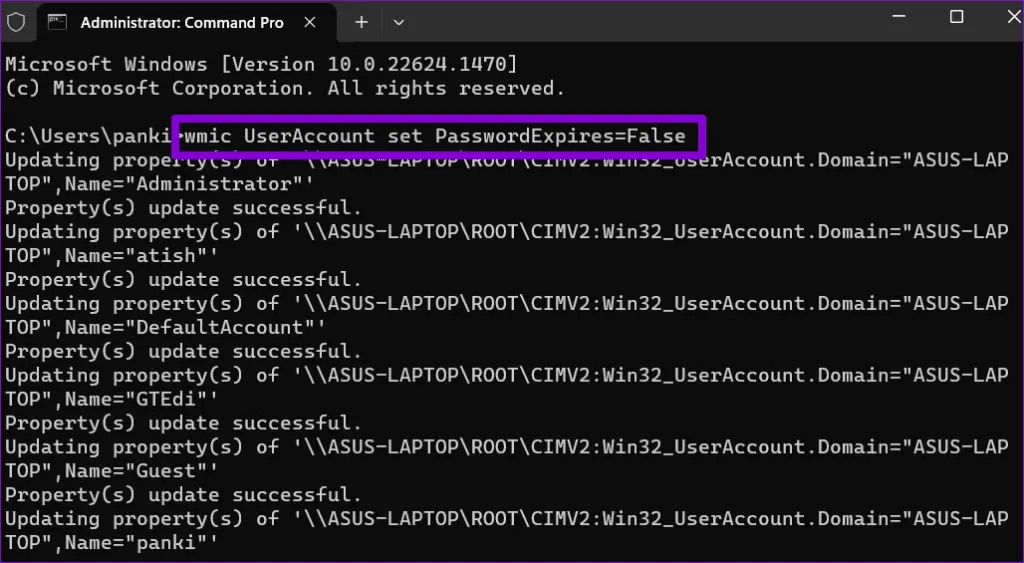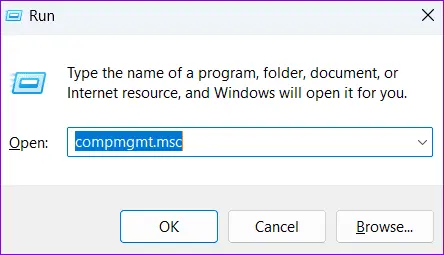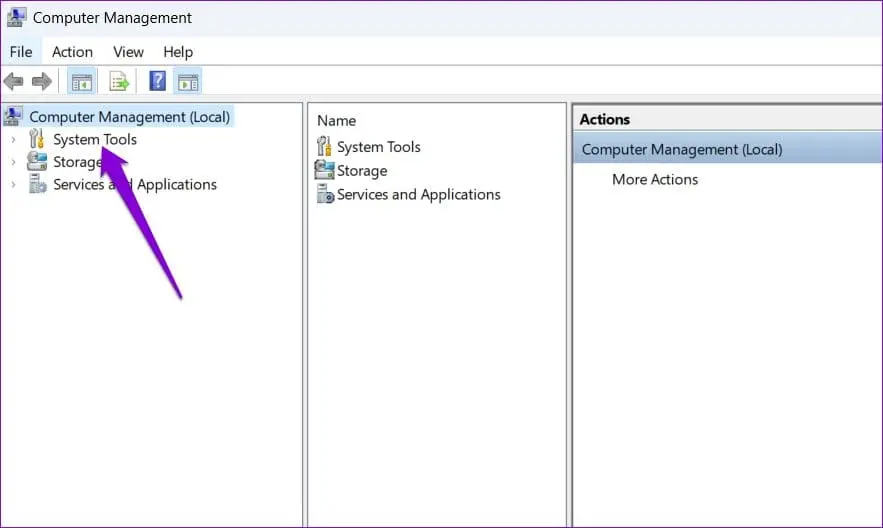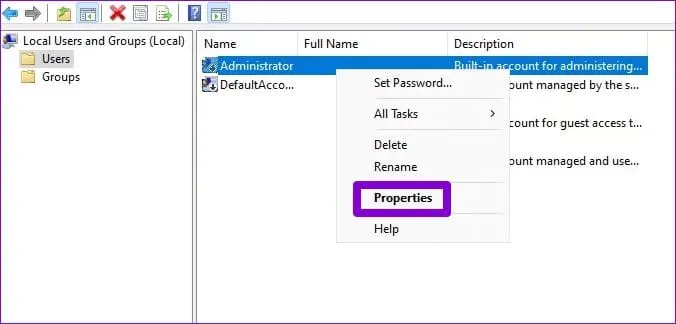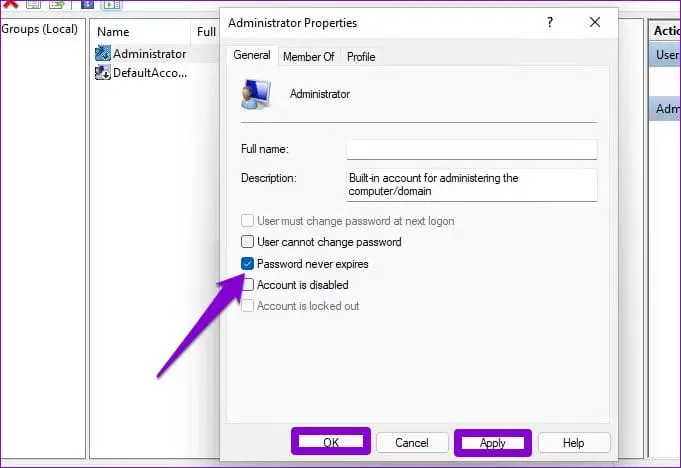یکی از ویژگیهای امنیتی ویندوز 11 این است که چند وقت یکبار پسورد منقضی میشود و کاربر باید پسورد جدید تعریف کند. این ویژگی اگرچه مفید است، اما بعضی از کاربران را به جستجو در مورد مشکل تعویض رمز عبور اجباری ویندوز 11 سوق داده است! در واقع محدودیت 42 روزه برای کاربری که همیشه رمز عبور امن و پیچیده انتخاب میکند، جالب نیست و شاید بهتر بود مایکروسافت با توجه به میزان امنیت رمز عبور، این مدت زمان کوتاه را بیشتر میکرد. در صورت استفاده از اکانت مایکروسافت برای ورود به ویندوز 11 هم محدودیت زمانی پسورد، فقط 72 روز است!
در این مقاله به جای آموزش عوض کردن پسورد ویندوز 10 که کار بسیار سادهای است به یک ترفند ساده برای حل مشکل عوض کردن اجباری رمز عبور در ویندوز 11 میپردازیم. با ما باشید.
مشکل رمز ویندوز ۱۰ رو فراموش کردم!
استفاده از رمزهای ساده مثل تاریخ تولد، شماره شناسنامه، تلفن و غیره، منجر به حدس زدن رمز توسط افراد سودجو میشود و کار صحیحی نیست اما استفاده از رمز عبور امن و پیچیده هم عاری از اشکال نیست چرا که ممکن است کاربر آن را فراموش کند. پاک کردن رمز ویندوز 10 یا ویندوز 11 یا هر ویندوز دیگری، از روش عادی و بدون استفاده از حفرههای امنیتی، به نوعی غیرممکن است، درست برعکس تغییر رمز ویندوز 8 یا سایر ویندوزها که با چند کلیک انجام میشود.
دقت کنید که رمز گذاشتن برای یک کامپیوتر یا لپ تاپ به دو شکل صورت میگیرد: رمز گذاشتن روی بایوس یا UEFI و رمز گذاشتن روی ویندوز. حالت اول برای جلوگیری از نصب کردن سیستم عامل اضافی یا بوت کردن سیستم عاملهای بدون نصب نظیر توزیعات مختلف لینوکس، بسیار مفید است و رمز گذاشتن در ویندوز برای هر یک از حسابهای کاربری نیز گام دوم حفظ امنیت یک کامپیوتر یا لپتاپ محسوب میشود.
معمولاً کسانی که در مورد رمز لپ تاپ را فراموش کردم ویندوز 10 جستجو میکنند، منظورشان پسورد اکانت در ویندوز است. پاک کردن رمز ویندوز 10 یا ویندوز 11 با توجه به امنیت بالاتری که نسبت به ویندوزهای قدیمیتر دارند، بسیار مشکل و حتی غیرممکن است! اما ناامید نشوید و قبل از مطالعه در مورد نحوه حذف حساب کاربری در ویندوز ۱۰، تمام روشهای ممکن را بررسی کنید و با افراد متخصص مشورت کنید. اگر نتوان رمز عبور را ریکاوری کرد، ممکن است با استفاده از سیستم عاملهای بدون نصب یا ابزارهای چندمنظوره مثل Hiren Boot CD، کپی کردن فایلهای حساب کاربری در محیط خارج ویندوز اصلی امکانپذیر باشد.
غیرفعال کردن تغییر رمز عبور اجباری در ویندوز 11 برای اکانت آنلاین مایکروسافت
همانطور که در مقدمه اشاره کردیم، بعضی از کاربران با مشکل تغییر پسورد اجباری در ویندوز 11 روبرو هستند و از محدودیت کوتاه مدت مایکروسافت برای رمز عبور، خوششان نمیآید. منظورمان پیغام Your password has expired and must be changed است که هر از گاهی ظاهر میشود و کاربر مجبور است رمز عبور را تغییر دهد. خوشبختانه یک راهکار ساده برای حل کردن این مشکل وجود دارد.
دقت کنید که در ویندوز 10 یا ویندوز 11 میتوان از حساب مایکروسافت و همینطور اکانت لوکال برای لاگین کردن استفاده کرد. در هر دو حالت راهکار سادهای برای غیرفعال کردن تغییر رمز عبور به صورت اجباری وجود دارد.
اگر از اکانت آنلاین یا حساب کاربری مایکروسافت استفاده میکنید، میبایست برای تغییر رمز حساب مایکروسافت اقدام کنید. لذا ابتدا به صفحهی امنیت حساب کاربری در سایت مایکروسافت مراجعه کنید و با وارد کردن نام اکانت و رمز عبور، لاگین کنید.
در بخش امنیت رمز عبور یا Password security روی گزینهی Change my password کلیک کنید.
اما نکتهی اصلی: تیک گزینهی Make me change my password every 72 days که به معنی تغییر پسورد اجباری پس از 72 روز است را حذف کنید. در نهایت روی Save کلیک کنید.
به همین سادگی مشکل تغییر پسورد ویندوز برای حساب آنلاین رفع میشود.
مشکل تغییر رمز اجباری برای اکانت آفلاین در ویندوز 11
برای نوع دیگری از حساب کاربری که آفلاین است هم قابلیت جلوگیری از تغییر رمز ویندوز 11 به صورت اجباری وجود دارد. میتوانید یک دستور ساده را در واسط خط دستور اجرا کنید و یا از روش گرافیکی و به کمک ابزار مدیریت کامپیوتر این کار را انجام بدهید که در ادامه هر دو روش را توضیح میدهیم.
برای اجرا کردن دستور جلوگیری از تغییر رمز عبور ویندوز 11 در cmd، میبایست واسط خط دستور با دسترسی ادمین اجرا شود. روش معمولی این است که در منوی استارت عبارت cmd را سرچ کنید و روی اولین نتیجه راستکلیک کنید و گزینهی Run as administrator را انتخاب نمایید. اما روش سادهتر و سریعتر به صورت زیر است:
با راستکلیک روی آیکون ویندوز و انتخاب گزینهی Terminal (Admin) واسط خط دستور را با دسترسی ادمین اجرا کنید.
در صورت نمایش پیغام UAC روی Yes کلیک کنید.
دستور زیر را با تغییر دادن USER به نام اکانت خودتان، کپی کنید:
wmic UserAccount where Name="USER " set PasswordExpires=False
اکنون دستور کپی شده را در واسط خط دستور پیست کنید و Enter را فشار دهید. برای پیست کردن از راستکلیک استفاده کنید.
اگر به دنبال غیرفعال کردن تغییر رمز اکانت ویندوز 11 برای همه حسابها هستید، دستور زیر را وارد کنید و Enter را فشار دهید:
wmic UserAccount set PasswordExpires=False
به همین سادگی قابلیت امنیتی تغییر رمز ویندوز 11 غیرفعال میشود.
روش بعدی برای این مهم، استفاده از پنجرهی Computer Management است. مراحل زیر را دنبال کنید:
ابتدا کلید میانبر Win + i را بزنید.
در پنجرهی Run دستور compmgmt.msc را وارد کنید.
در ستون کناری دستهی System Tools را با دبلکلیک کردن، باز کنید.
در ادامه روی Local Users and Groups دبلکلیک کنید.
روی فولدر Users کلیک کنید.
لیست اکانتها در سمت راست ظاهر میشود. روی اکانت موردنظر راستکلیک کنید و Properties را انتخاب کنید.
تیک گزینهی Password never expires را بزنید و روی OK کلیک کنید.
guidingtechسیارهی آیتی